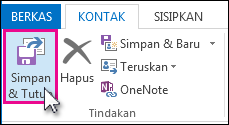Anda bisa menambahkan informasi tentang kontak Anda—seperti ulang tahun dan hari jadi mereka, atau nama pasangan dan anak-anak mereka atau mengedit informasi apa pun yang telah Anda masukkan sebelumnya. Informasi yang Anda tambahkan atau ubah hanya muncul di komputer Anda.
Catatan: Jika, ketika Anda mulai mengetikkan nama atau alamat email seseorang dalam bidang Kepada, Cc, atau Bcc dalam pesan baru dan alamat yang salah muncul, alamat ini mungkin tidak berasal dari kontak yang disimpan orang tersebut. Outlook menyimpan alamat email yang telah Anda gunakan sebelumnya dalam daftar lengkapiotomatis. Untuk menghapus alamat yang salah dari daftar pelengkap otomatis, lihat Mengelola penerima yang disarankan dalam kotak Kepada, Cc, dan Bcc dengan Lengkapi-Otomatis.
-
Pada Bilah Navigasi, klik Orang.
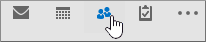
-
Klik ganda kontak untuk membuka kontak tersebut.
-
Menambahkan atau memperbarui informasi untuk kontak tersebut.
-
Klik Simpan & Tutup untuk memperbarui kontak.